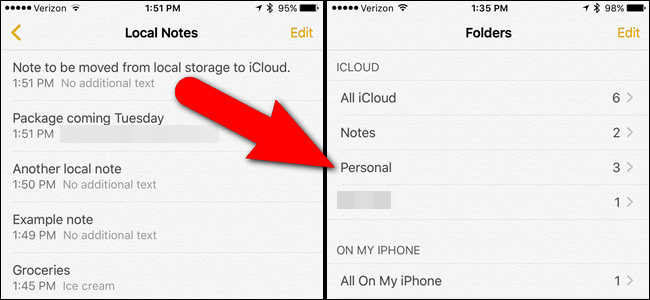
L'app Note di Apple ti consente di salvare le note localmente sul tuo dispositivo o sincronizzate con iCloud. Quando abiliti iCloud, tuttavia, tutte le note precedenti rimangono sul tuo dispositivo. Ecco come spostarli sul tuo account iCloud.
RELAZIONATO: Come installare e utilizzare Apple iCloud su computer Windows
Ad esempio, forse hai avuto un iPad ad un certo punto ed era il tuo unico dispositivo iOS al momento. Forse hai pensato di non dover abilitare iCloud perché non hai altri dispositivi Apple con cui sincronizzare. Quindi, hai un iPhone e alla fine un Mac. Ora, vuoi sincronizzare le tue Note tra tutti i tuoi dispositivi Apple. Ti mostreremo come spostare facilmente le note esistenti archiviate localmente sul tuo account iCloud in modo che siano disponibili su iPhone, iPad e Mac e persino su un PC Windows.
Innanzitutto, se non vedi una sezione per iCloud nella tua app Notes, devi abilitare Notes nel tuo account iCloud. Per fare ciò, dalla schermata Home, vai su Impostazioni> iCloud e assicurati che Note sia abilitato (il pulsante di scorrimento dovrebbe essere verde).

Quindi, apri l'app “Note” nella schermata principale, dove eseguiremo lo spostamento effettivo.
![]()
Tutte le note elencate in “Sul mio iPhone” (o “Sul mio iPad”) vengono archiviate localmente sul dispositivo. Per spostare una di queste note su iCloud, tocca “Note” o su un'altra cartella in “Sul mio iPhone” contenente le note che desideri spostare.

Una volta che ti trovi in una delle cartelle in “Sul mio iPhone”, fai clic su “Modifica” nell'angolo in alto a destra dello schermo.

Viene visualizzata una bolla di selezione prima di ciascuna delle note. Tocca le bolle di selezione per le note che desideri spostare su iCloud.

Quindi, tocca “Sposta in” nell'angolo in basso a sinistra dello schermo.

NOTA: se sposti solo una nota, puoi spostarla rapidamente scorrendo a sinistra su di essa e toccando “Sposta”. Puoi anche eliminare rapidamente una nota in questo modo.

Dopo aver selezionato la nota da spostare, viene visualizzata la schermata Cartelle. Seleziona la cartella in iCloud in cui desideri spostare la nota selezionata.

La nota viene spostata fuori dalla cartella locale …

… e nella cartella iCloud. Nota che il numero di note nella cartella iCloud è aumentato del numero di note che hai spostato. Tuttavia, il numero di note nella cartella originale in “Sul mio iPhone” potrebbe non diminuire immediatamente. Questo è un bug minore che ha una soluzione semplice.

Premi due volte il tasto Home sul telefono e scorri verso l'alto nell'anteprima dell'app Note. Ciò forza la chiusura dell'app.

Ora apri di nuovo l'app Note. Il numero di note nella cartella in “Sul mio iPhone” dovrebbe ora essere corretto.

Puoi utilizzare la stessa procedura per spostare le note da qualsiasi cartella nell'account Il mio iPhone o il tuo account iCloud in qualsiasi altra cartella in questi due account. Ulteriori informazioni sull'uso di Note su iOS e Mac per organizzare i tuoi pensieri.












